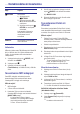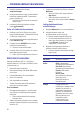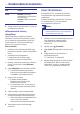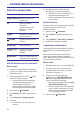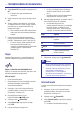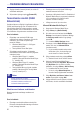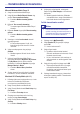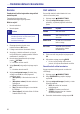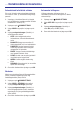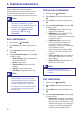User manual
Microsoft Windows Media Player 12
Macintosh OS X Twonky Media (v4.4.2.)
1.
2. Media Playeris Stream
Turn on media streaming
Media streaming options
3. Turn on media streaming
4. Stream More streaming
options
Media streaming options
5. Local network
6.
Allowed
7.
My Music My Pictures
My Videos
Organize
Manage libraries > Music
Music Library Locations
8.
1.
2.
3. Basic Setup
First Steps
First steps
4.
Save changes
5. Basic Setup
Sharing
Sharing
6.
Save Changes
1. (Peamenüü)
2. [browse PC]
OK
3.
4. OK
5.
Avage arvutis Windows Media Player.
Valige Windows ning
seejärel .
Kuvatakse
ekraan.
Klõpsake .
Te naasete tagasi Windows Media Playeri
ekraanile.
Klõpsake ning seejärel
.
Kuvatakse
ekraan.
Veenduge, et näete ekraanil
meediaprogrammi.
Kui te meediaprogrammi ei näe, siis
kontrollige ega arvuti tulemüür ei kaitse
ühendust.
Valige meediaprogramm ning vajutage
.
Meediaprogrammi kõrvale ilmub roheline
linnuke.
Vaikimisi jagab Windows Media Player
järgmistest kaustadest: ,
ning . Kui teie failid on teistes
kaustades, siis klõpsake ning valige
.
Kuvatakse
ekraan.
Järgige ekraanile ilmuvaid juhiseid, et lisada
teisi kaustu, mis teie meediafaile sisaldavad.
Külastage lehte www.twonkymedia.com, et osta
tarkvara või laadida alla 30-päevane
prooviversioon oma Macintoshi jaoks.
Avage Twonky Media oma Macintoshil.
Valige Twonky Media ekraanil ning
.
Kuvatakse ekraan.
Sisestage oma meediaserverile nimi ning
seejärel vajutage .
Valige Twonky Media ekraanil ning
.
Kuvatakse ekraan.
Lehitsege ja valige kaustad, mida jagada.
Seejärel valige , et muudatused
aktiveerida.
Meedia jagamise funktsioon lülitatakse
automaatselt sisse, seega võimaldades teil
kohe lisada kaustu meedia jagamiseks.
Vajutage nupule .
Valige ning seejärel vajutage
nupule .
Ilmub sisukorramenüü.
Valige võrgust seade.
Kuvatakse valitud seadme kaustad.
Sõltuvalt meedisaserveri tarkvarast, võivad
kaustade nimed erineda.
Kui te ei näe kaustasid, siis veenduge, et
valitud seadmel on meedia jagamine sisse
lülitatud.
Valige fail ning seejärel vajutage nupule .
Ühilduvusprobleemide tõttu ei pruugita
mõndasid meediafaile taasesitada.
Kontrollige oma kodukinosüsteemi poolt
toetatud failiformaate.
Vajutage taasesitamise nuppe, et taasesitust
kontrollida (vaadake peatükki “Taasesitamise
nupud” leheküljel 16).
9
9
9
9
9
9
9
9
9
9
9
H
H
Failide taasesitamine arvutist
Märkus
H
Enne multimeediafailide taasesitamist
arvutist veenduge, et kodukinosüsteem on
ühendatud koduvõrku ning meediaserveri
tarkvara on korrektselt seadistatud.
27
... Kodukinosüsteemi kasutamine